Enmascaramiento Bézier
El uso de máscaras tiene dos propósitos:
- Una máscara define el área de un vídeo que no se mostrará en la salida de vídeo y que dejará ver a través de ella vídeos situados en pistas inferiores.
- La máscara define un área del vídeo donde se aplica un efecto, sin afectar al resto del encuadre.
Con el plug-in de Enmascaramiento Bézier, puede crear hasta cinco máscaras utilizando las formas predefinidas (rectángulo, elipse o diamante), o complejas formas personalizadas, creadas y controladas mediante herramientas de dibujo Bézier. También puede aplicar seguimiento de movimiento para que el software reubique automáticamente la máscara, a fin de que la máscara siga a un objeto mientras este se mueve por el encuadre.
Enmascaramiento de un área
Puede enmascarar un área del encuadre para que se muestren a través de ella los eventos situados más abajo en la línea temporal.
-
Añada el efecto Enmascaramiento Bézier al evento de vídeo haciendo clic en el botón Efectos de evento
 . Se abre la ventana de parámetros de efecto y se crea una máscara rectangular predeterminada con controles en la vista previa.
. Se abre la ventana de parámetros de efecto y se crea una máscara rectangular predeterminada con controles en la vista previa.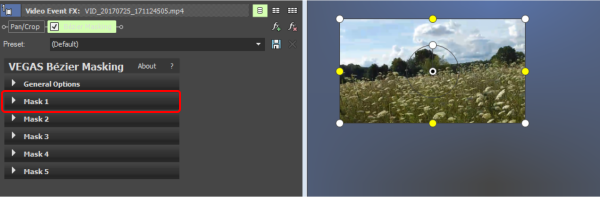
-
Ajuste a su antojo el tamaño, la posición y la rotación de la máscara con los controles disponibles en la vista previa:
- Para mover la máscara, haga clic y arrastre en cualquier lugar dentro del rectángulo.
- Para cambiar el tamaño de la máscara, haga clic y arrastre los controles deslizantes blancos situados en las esquinas. El escalado de la máscara se realiza desde el centro, manteniendo su relación de aspecto.
- Haga clic y arrastre los controles deslizantes amarillos situados a los lados para cambiar la anchura o la altura independientemente.
-
Haga clic y arrastre los controles deslizantes situados en el círculo central para cambiar el ángulo de rotación de la máscara.
-
La máscara inicial se incluye en el apartado Máscara 1 del panel de parámetros de efecto. Expanda el apartado para ajustar con mayor precisión los parámetros de máscara.
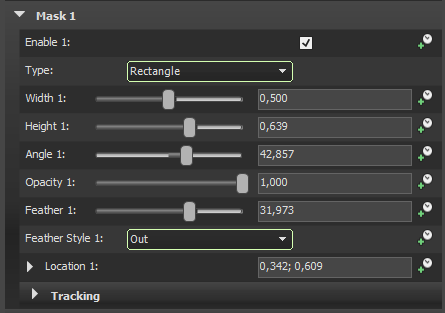
-
Habilitar: haciendo clic en esta casilla de verificación se activa o desactiva la máscara. Cuando quiera aplicar más máscaras a un evento, expanda los apartados correspondientes, desde Máscara 2 hasta Máscara 5, y habilite máscaras adicionales mediante esta opción.
- Tipo: además de la forma por defecto, rectángulo, puede seleccionar aquí las otras dos formas disponibles de forma predeterminada, diamante y elipse. Al seleccionar Curva, puede utilizar controles Bézier para crear máscaras con formas más complejas (ver más abajo).
- Ancho/Altura/Ángulo/Localización: estos campos reflejan los valores de los controles interactivos y se pueden utilizar para introducir valores específicos.
- Opacidad: cambia la opacidad de la máscara. El valor por defecto de 1 hace que el área exterior a la máscara sea totalmente opaca. Al introducir valores más bajos se consigue que las áreas ocultas se vuelvan visibles progresivamente.
- Pluma: utilice este parámetro para mezclar las áreas enmascaradas y desenmascaradas. Con Estilo de pluma puede especificar la dirección en la que se difumina la mezcla comenzando en el borde y difundiéndose: hacia fuera del área enmascarada (Hacia fuera), hacia el interior del área enmascarada (Hacia dentro), o en ambas direcciones (Ambas).
-
Opciones generales
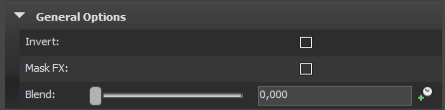
Las opciones generales afectan a todas las máscaras:
- Invertir: para invertir una máscara, marca la opción invertir. Con esta opción seleccionada, se oculta cualquier cosa situada dentro de la máscara.
- Efecto de máscara: utilice esta opción para enmascarar efectos de todos los plug-ins incluidos en la cadena de efectos que preceden al plug-in de máscara Bézier. (Ver más abajo)
- Fusión: Ajusta la intensidad global del efecto: Si este efecto se utiliza como una máscara, el aumento de este valor incrementará la transparencia de todas las máscaras. Si las máscaras se utilizan para enmascarar un efecto, se ajusta de este modo la intensidad del efecto.
Aplicar una máscara para limitar el área en el que actúa un efecto
Una máscara se puede utilizar para limitar un efecto y que solo actúe en el interior del área definida por la máscara:
-
Añada uno o más efectos a la cadena de efectos.
-
En el último lugar de la cadena, añada un efecto de máscara Bézier.
-
Por defecto, se crea una máscara rectangular, esta se muestra en la vista previa.
-
En el panel de de parámetros de enmascaramiento Bézier, expanda el apartado de Opciones generales y marque la casilla Efecto de máscara.
CONSEJOLa casilla de verificación Invertir se utiliza cuando se quiere aplicar efectos en cualquier lugar excepto en el área enmascarada.
-
Los efectos que preceden al enmascaramiento Bézier se muestran en la vista previa dentro del área enmascarada. Edite su máscara como considere necesario en el apartado Máscara 1 (ver arriba).
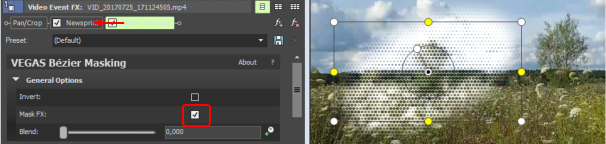
NOTAObserve que el Enmascaramiento Bézier OFX crea una máscara que incluye todos los efectos precedentes.
Esto se aplica también a otras instancias de la máscara Bézier, en otras palabras, si usted tiene más de una máscara, todo lo que queda situado fuera de la última máscara no se ve afectado.
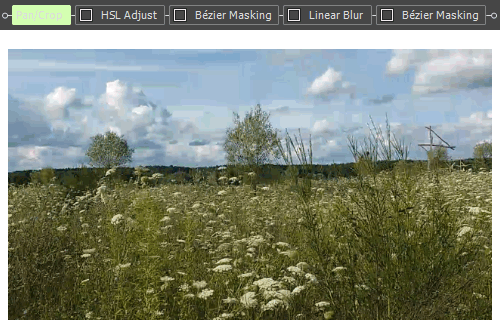
Aquí se ha aplicado un efecto de "color incorrecto" y luego se ha enmascarado con el primer efecto de enmascaramiento Bézier. Entonces se aplica un desenfoque, seguido de una segunda máscara Bézier. En el resultado final se muestra únicamente el desenfoque y los ajustes de color en el vídeo incluido en la segunda máscara. Fuera de la segunda máscara también se enmascara el efecto de color de la primera máscara.
Definir una forma de máscara personalizada
En lugar de utilizar las formas de máscara preestablecidas (rectángulo, elipse y diamante), también puede crear una forma personalizada especificando puntos de anclaje para definir un contorno y estableciendo el ángulo de las tangentes en cada uno de estos puntos. (Se definen así las curvas Bézier que dan nombre al plug-in).
-
Añada el efecto de Enmascaramiento Bézier al evento de vídeo. Por defecto, se crea una máscara rectangular, esta se muestra en la vista previa.
-
Expanda el apartado Máscara 1 en la ventana de parámetros de efectos y cambie el Tipo a Curva. La máscara por defecto desaparecerá y se activará el "Modo edición" permitiendo dibujar una nueva máscara personalizada en la vista previa.
-
En el panel de de parámetros de enmascaramiento Bézier, expanda el apartado Opciones generales y ajuste el valor de Fusión para permitir que parte de la imagen original se muestre como referencia.
-
Haga clic y mantenga pulsado el ratón para crear un punto de anclaje inicial, arrástrelo para orientar su tangente y, a continuación, suéltelo.
-
Elija una nueva ubicación para otro punto de anclaje, haga clic y mantenga presionado el mouse para crear un segundo punto, arrastre el ratón para orientar su tangente y, a continuación, suelte el ratón. El contorno de la máscara se representa mediante una curva punteada que une los dos puntos de anclaje.
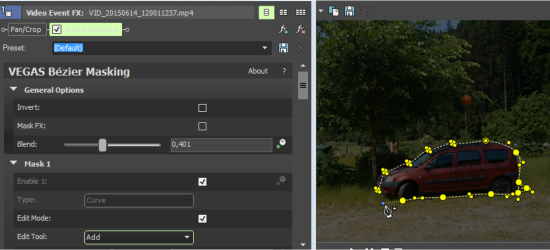
-
Cuando se hayan creado todos los puntos de anclaje necesarios, haga clic en el punto inicial para cerrar la curva que definirá la máscara.
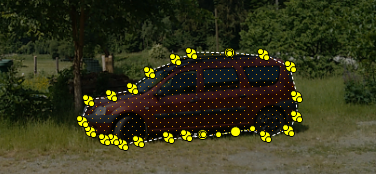
-
El ratón se puede utilizar para mover los puntos de anclaje y para reorientar las tangentes.
IMPORTANTEEl punto de anclaje inicial no se puede mover si no se ha cerrado la curva.
-
Mientras se crea la curva o después de cerrar la curva, se pueden seleccionar Herramientas de edición alternativas en el panel de parámetros:
- elija Normal para mover segmentos de la curva, puntos de anclaje o tangentes sin añadir (accidentalmente) nuevos puntos de anclaje.
- elija Borrar para eliminar puntos de anclaje.
-
elija Añadir para añadir puntos de anclaje.
NOTALa curva tiene que cerrarse antes de poder añadir un nuevo punto de anclaje entre otros dos puntos creados previamente.
-
elija Separar para añadir dos tangentes independientes (la curva se interrumpe para poder crear esquinas en el contorno de la máscara). Puede ajustar también los controles deslizantes de un punto mediante la herramienta de Separar para desvincular las dos tangentes de ese punto.
-
Cuando termine de editar la curva, desactive la casilla de verificación Modo de edición para volver a la vista previa habitual. La vista previa se refrescará para mostrar la máscara personalizada.

En la vista previa pueden utilizarse ahora distintos ajustes de posición, tamaño o ángulo de rotación de la máscara. Rotación y ubicación: recuerde que debe restaurar el valor de cantidad de Fusión a 1,0 si desea que su máscara sea completamente opaca.
Seguimiento de movimiento de máscara
Una vez que se haya creado una máscara, su posición (opcionalmente también su tamaño y rotación) puede configurarse para que siga a un objeto por la escena, hasta que otros objetos lo cubran o se mueva fuera del encuadre. Utilícelo, por ejemplo, para difuminar la cara de una persona y salvaguardar su privacidad dejando que la cara aparezca siempre desenfocada:
-
Añada el efecto de Enmascaramiento Bézier al evento de vídeo. Por defecto, se crea una máscara rectangular, esta se muestra en la vista previa.
-
Ajuste la máscara para que cubra el objeto a seguir.
-
Expanda el apartado Máscara 1, allí expanda la subsección de Seguimiento.
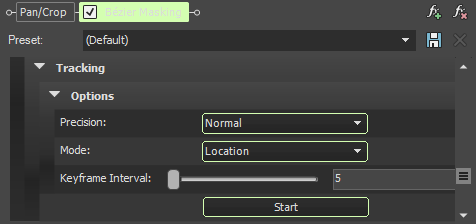
-
Coloque el cursor de la línea temporal en el punto del evento donde quiera que se inicie el seguimiento de movimiento.
-
Haga clic en Iniciar. Aparecerá un cuadro de progreso que muestra el tiempo de procesamiento y el porcentaje restante, si el seguimiento se realiza hasta el final del evento de vídeo. Utilice el botón Cancelar para detener el seguimiento cuando lo desee.
Si el objeto que se está rastreando se sale del encuadre, se oculta o se confunde con otros elementos de la escena, es posible que se interrumpa automáticamente su seguimiento. En este momento se puede continuar de forma manual, haciendo avanzar el vídeo hasta el punto en que el objeto vuelva a ser visible. Mueva entonces la máscara a la posición correcta y haga clic de nuevo en Iniciar.
- El resultado del seguimiento es una animación por fotogramas clave de los parámetros de la máscara Ancho/Altura/Ángulo/Localización. Estos fotogramas clave se pueden modificar o eliminar manualmente para ajustar el seguimiento a su gusto.
Ajustar el seguimiento en el apartado Opciones:
- Precisión: elija el modo Normal o Alto del menú desplegable para especificar si desea concentrarse en un análisis más rápido o más preciso.
-
Modo: especifique si desea seguir solo la Ubicación del objeto, Rotación y ubicación o, incluso, Tamaño, rotación y ubicación. Estas últimas opciones crean fotogramas clave de ángulo o ángulo y de anchura/altura además de fotogramas clave de posición X/Y. Esto puede ayudar a crear un seguimiento más preciso, pero también puede causar errores. Experimente con estos ajustes para obtener los mejores resultados.
-
Dirección: con esta opción puede definir la dirección temporal en la que se rastrea el movimiento. Además de la dirección predeterminada hacia adelante, el seguimiento también puede realizarse hacia atrás o en ambas direcciones. La ventaja es que el fotograma de referencia sobre el que se dibuja la máscara no tiene por qué estar al principio del movimiento a seguir, sino que puede seleccionarse libremente. De esta forma, puede elegir el fotograma en el que el objeto a rastrear es más visible, dibujar la máscara allí y, después, seleccionar Ambos para capturar toda la secuencia de movimiento.
- Intervalo de fotogramas clave: define el número de frames entre dos fotogramas clave. Cuanto más bajo sea el valor, más preciso será el seguimiento. Tenga en cuenta que un número elevado de fotogramas clave puede dificultar la edición de la curva de animación.
Control de animación sobre puntos individuales de la máscara Bézier
*nuevo desde VEGAS Pro 23 *
Puede definir fotogramas clave para controlar la forma y la posición de una máscara Bézier en distintos momentos. Al igual que con otros fotogramas clave, VEGAS anima los ajustes de un punto a otro. Con esto, puede animar la forma y la posición de sus máscaras a lo largo del tiempo.
1 Configurar la máscara Bézier
- Añada un clip de vídeo con un objeto en movimiento a su escala temporal.
- Abra la ventana Efectos de vídeo y seleccione "Enmascaramiento Bézier" en la lista de plug-ins.
- Arrastre la configuración predeterminada al evento de vídeo que requiere enmascaramiento.
- En la ventana Efectos de evento de vídeo, acceda a los controles de Máscara 1 haciendo clic en la flecha desplegable Máscara 1.
- Seleccione "Curva" en la lista desplegable Tipo.
- Despliegue la sección Opciones generales y ajuste el control deslizante Fusión para mejorar la visibilidad del objeto que desea enmascarar.
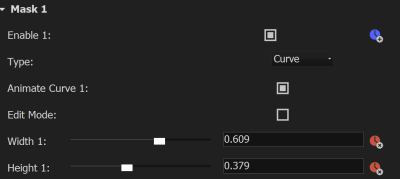
2 Crear y editar la máscara
- Active el Modo edición seleccionando la casilla de verificación Modo Edición.
- Utilice la lista desplegable Herramienta de edición para crear una máscara manipulando los puntos sobre el objeto en el vídeo.
- Una vez completada la máscara, desactive el Modo edición desmarcando la casilla Modo edición.
3 Animar la máscara
- Active la casilla Animar curva 1 para activar la animación de la máscara.
- En la escala de tiempo de la animación, asegúrese de que está activada la opción Sincronizar cursor con escala de tiempo de medios.
- Navegue hasta un punto posterior de la escala de tiempo de la animación en el que quiera modificar la máscara.
- Acceda al Modo edición pulsando el botón Modo edición.
- Ajuste los puntos y la forma de la máscara para que coincida con el movimiento del objeto.
- Anule la selección de la casilla de verificación Modo edición cuando haya finalizado las modificaciones.
5 Finalizar la animación de la máscara
- Ajuste el control deslizante Fusión para enmascarar completamente el material fuera de la máscara Bézier.
- Cierre la ventana Efectos de evento de vídeo y reproduzca su proyecto desde el principio del evento enmascarado.
- Observe cómo la máscara dinámica cambia de posición y forma para alinearse con el movimiento del objeto.
- Si es necesario, añada fotogramas clave adicionales para refinar aún más la animación de la máscara y mejorar la alineación con el movimiento del objeto.
Última modificación el diciembre 08, 2025